Windows 10 1803 presenta un bug che viene visualizzato se si utilizza un profilo di roaming. Il profilo di roaming non si sincronizza e ci vuole molto tempo per accedere e disconnettersi. Se stai riscontrando questo bug, probabilmente hai visto il messaggio di errore “Il profilo di roaming non è stato completamente sincronizzato”. Microsoft è a conoscenza del problema e c’è una soluzione per esso. Richiede la modifica del registro di Windows, ma non è semplice come creare una nuova chiave o valore. È necessario accedere a un altro sistema Windows 10 che esegue 1803. Ecco come correggere il bug “Il profilo di roaming non era completamente sincronizzato”.
Il profilo di roaming non è stato completamente sincronizzato
Se hai accesso a un sistema Windows 10 che esegue la build 1803, devi aprire il registro di Windows su quel sistema e andare al seguente percorso.
HComputerHKEY_CURRENT_USERSoftwareMicrosoftWindows NTCurrentVersionWinlogon
Seleziona il valore ExcludeProfileDirs e vai su File> Esporta. Salvare il valore in una posizione facilmente accessibile, quindi spostarlo nel sistema Windows 10 in cui viene visualizzato l’errore Il profilo di roaming non era completamente sincronizzato. Fare clic con il pulsante destro del mouse e selezionare Unisci dal menu di scelta rapida. Avrai bisogno dei diritti di amministratore per modificare il registro.
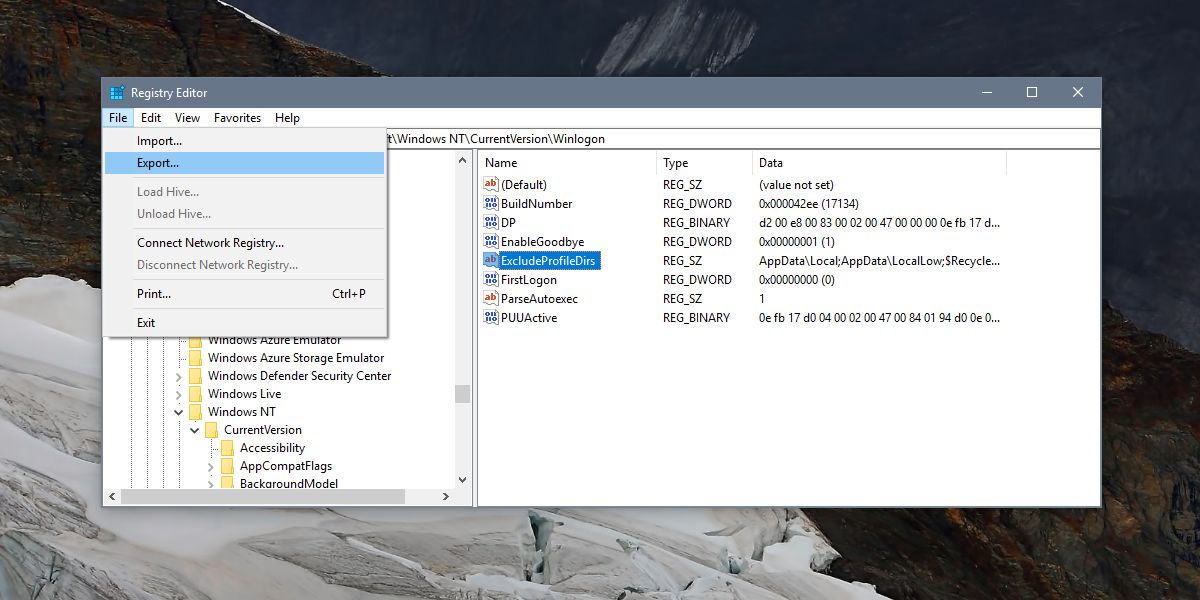
Supponendo che tu non abbia accesso a un altro sistema che esegue Windows 10 1803, puoi creare il valore sul tuo sistema.
Apri un file di Blocco note e incolla quanto segue. Salvalo come ExcludeProfileDirs con l’estensione del file REG. Dopo averlo salvato, fai clic con il pulsante destro del mouse sul file e seleziona Unisci dal menu contestuale. Avrai bisogno dei diritti di amministratore per aggiungere il valore al registro.
Windows Registry Editor Version 5.00 [HKEY_CURRENT_USERSoftwareMicrosoftWindows NTCurrentVersionWinlogon] "ExcludeProfileDirs"="AppDataLocal;AppDataLocalLow;$Recycle.Bin;OneDrive;Work Folders"
Dopo aver aggiunto il valore del registro, riavvia il sistema e l’errore dovrebbe essere corretto. È necessario eseguire questa operazione solo sui sistemi che eseguono Windows 10 1803 poiché questo bug è esclusivo di questa build. La parte difficile della soluzione che Microsoft ha fornito è trovare un sistema che è sull’ultima build ma non ha questo problema.
Dobbiamo ricordare che il valore del registro è disponibile su qualsiasi sistema che esegue 1803. Non deve essere connesso a un dominio o altro. Questo rende più facile trovare il valore però, puoi sempre prendere il percorso più semplice e crearlo tu stesso dalle istruzioni fornite sopra.
Non è più una sorpresa che piccoli bug come questo arrivino a build stabili. La buona notizia è che Microsoft ti dà una soluzione ogni volta che può. L’azienda non sa ancora quale sia la causa di questo bug, il che non è incoraggiante, ma stanno indagando.

